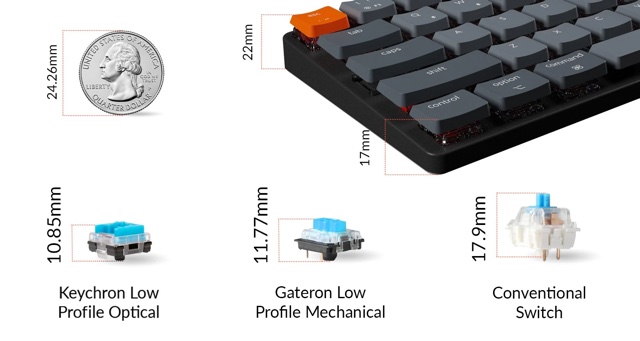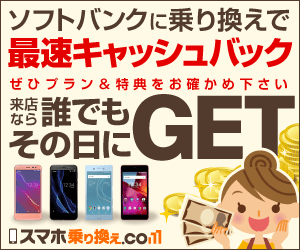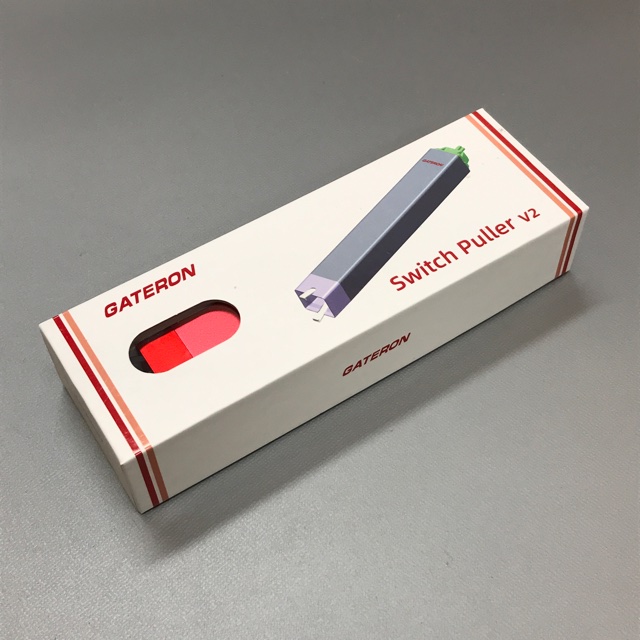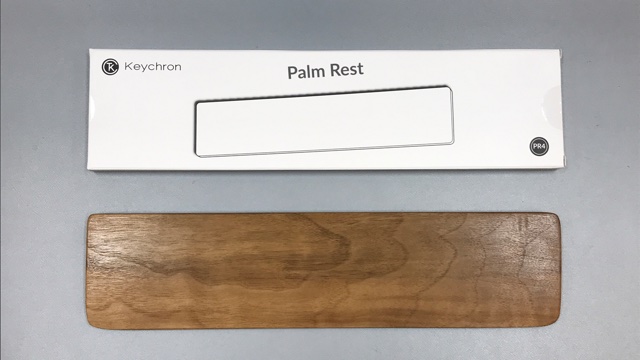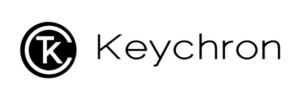※本サイトは、アフィリエイト広告および広告による収益を得て運営しています。 購入により売上の一部が本サイトに還元されることがあります。
小型キーボードKeychron K7が最適なモバイル環境を実現!
先日のブログで最新キーボードKeychron K8を紹介しました。
そのKeychronからモバイル用の薄型&小型キーボードであるKeychron K7が発売されました。
今回はこのモバイル環境に特化した薄型で小型、軽量のKeychron K7をレポートします。
目次
気軽に持ち運べるキーボード、何をお使いですか?
巷には小型・折り畳み式など色々なキーボードが販売されています。
僕はブログを書く時にiPad Proと折り畳みが出来るモバイルキーボードを使っていました。
古い折りたたみ式のメカニカルキーボードREUDO RBK-2200BTiです。
このキーボードはメカニカル式で小型、しかも半分に折り畳みが出来るので持ち運びに重宝していました。
しかし経年劣化は避けられず、折り畳みのヒンジが折れて畳み難くなってしまいました。
そこで新たにコンパクトなキーボードを物色していたところ、KickstarterでKeychron K7を発見しプロジェクト成功後に入手したのです。
Keychron K7の特徴
以下にKeychron K7の特徴を挙げてみます。
・65%レイアウト
・テンキーレスレイアウト
・ワイヤレス(Bluetooth)とワイヤード兼用
・3台のデバイスにコネクト可能(Bluetooth使用時)
・USB Type-c プラグ(USB Type-Aコネクタ付属)
・ホットスワップオプション
・GateronとKeychronのスイッチ
・Mac & iOSとWindows & Androidに対応
・アルミニウムボディ
・18種類のRGBバックライト
以上です。
以下に各項目を詳しく説明します。
・ウルトラスリム
K7を語る上で外せないのがこのウルトラスリムです。
最も厚い部分で22mm、最薄部分は何と17mmでとても薄いのです。
・65%レイアウト
キーボードのレイアウトはフルキーボードの65%、非常にコンパクトです。
・テンキーレスレイアウト
K8と同じくK7もテンキーレスです。
・ワイヤレスとワイヤード兼用
KeychronのKシリーズはワイヤレスとワイヤード兼用に対応しています。
KeychronのワイヤードオンリーのキーボードはQシリーズです。
写真はKeychronキーボードのフラッグシップ、Keychron Q1です!
ワイヤレスはBluetoothでの接続になります。
・3台のデバイスにコネクト可能(Bluetooth使用時)
3台のデバイスを登録し、キーコンビネーションで切り替えて使用する事が出来ます。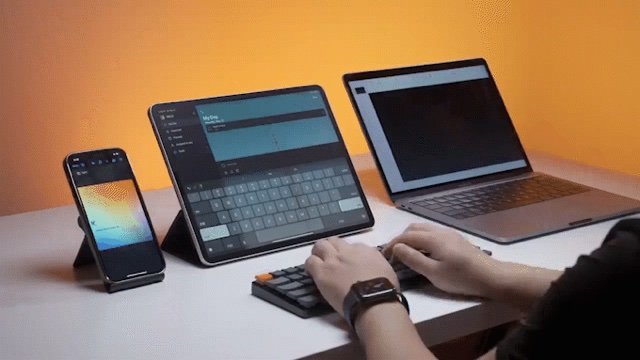
・USB Type-c プラグ
パソコンとワイヤード接続時の本体側コネクタ形状はUSB Type-Cです。
付属のケーブルですが、K7本体側はUSB Type-c ⇄ パソコン側はUSB Type-Aになります。
・ホットスワップオプション
ホットスワップとは半田付けを必要とせずにスイッチを簡単に交換出来て、タイピング環境を変更できるオプションです。
・GateronとKeychronのスイッチ(購入時に選択)
上記のホットスワップオプションで選択できるスイッチですが、K7の場合は「Gateron Low Profile Mechanical」か「KeychronLow Profile Optical」です。
ちなみに僕は「Gateron Low Profile Mechanical」の青軸を選択しました。
・Mac & iOSとWindows & Androidに対応
Mac/iOSとWindowsのOSに対応しています。
そしてMacとWindows両OS用に専用のキーキャップも同梱されています。
・アルミニウムボディ(購入時に選択)
本体は非常に頑丈なアルミニウムボディが使われています。
このお陰で強打しても撓み無く心地良い打鍵音が体感出来るのです。
・18種類のRGBバックライト(購入時に選択)
これは論より証拠、Keychronの動画で確認して下さいね。
因みにバックライト無しのモデルも選べます。
Keychron K7のパッケージを開封する。
それではKeychron K7を写真を見ながら解説していきます。
先ずはパッケージを見てみましょう。
KeychronのKシリーズ共通の「ブラックにキーボード配列がプリントされたパッケージ」です、渋いですね。
パッケージの背面にはカラー写真と共にKeychron K7の特徴が記載されていました。
中は黒いスポンジで保護されています。
スポンジを外すと中には K7、ケーブルや付属品が綺麗に収められています。
全ての内容物を出してみました。
キーボード本体・Windows専用のキーキャップ・キーキャップ外し・スイッチ外し・ケーブルが付属しています。
Keychron K7の詳細を写真で確認する。
次に本体を見ていきましょう。
K7本体は非常に薄型です。
キーボードの1番厚い部分でも22mm程しか有りません。
K8と比べてみましょう。
またキーキャップもとても薄くK8の1/3程しか有りません、このお陰でK7はとても薄く作る事が出来たのですね。
小さなキーキャップが K7です。
背面から見て右端にはWindows/Android ⇄ Mac / iOSの切り替えスイッチと、Bluetooth ⇄ Off 矢印 Cable切り替えのスイッチが有ります。
背面の中央にはUSB Type-cのコネクタが設置してあります。
パソコンへの接続とK7本体への充電は、このコネクタから行います。
底面には3段階に切り替えが出来る足が設けてあります。
このK7には透明で硬質なキーボードカバーが付属しています。
これがあると収納時に埃などが付着しないのでとても安心です。
今回は別売の専用パームレストも購入しました。
厚みがK7の最薄部に合わせてあるので、指や手首の負担を減らしてくれるのです。
キースイッチの交換と打鍵音の検証
Keychron K7前項で書いた通りホットスワップオプションです。
つまり自分の好みのキースイッチに交換出来るのです。
僕はGateronのLow Profile Mechanicalの青軸を選択してみました。
では打鍵音を聞いてみてください。
メカニカルの青軸なので、打鍵音は「カチカチ」と小気味良い音がします。
K7のホットスワップ対応モデルを選択したので、Keychron K8と同じ様に簡単にキースイッチを交換出来るのです。
K8の時のスイッチ交換時には、キーボード付属のキースイッチ外しツールを使いました。
今回はKeychronが販売しているGateron スイッチプーラー(ワンタッチのスイッチ外し)を入手して使いました。
こういう仕組みでキースイッチを外す爪を出し入れするのです。
このツールを使う事で、キースイッチを簡単に外す事が出来ます。
僕は青軸の感触が気に入ったので、当面はこのまま使おうと思っています。
KeychronはK7用にメカニカルとオプティカルのキースイッチを販売しています。
今回選択したキースイッチは青軸ですが、実はGateronの赤軸も入手してあります。
機会があれば他のキースイッチを入手してみようと思っています。
色々なキースイッチの打鍵音の動画はKeychron作成の物がありますので、こちらをご覧下さい。
僕はKeychronのオプチカルMintが気になっています。
Keychron K7は最高のモバイルキーボード
皆さん、Keychron K7は如何でしたか?
K8はドッシリとして重量も重く、安定したキー入力が出来る据置き式のキーボードでした。
今回のK7はKeychronの最薄・最軽量のモバイルキーボードでした。
モバイル環境だけで無く頑丈なアルミニウムのボディを持つK7は、メインのキーボードとしても十分に使えるキャパを持っていると断言できます。
最後に今回K7と同時に入手したアドオン製品を挙げておきます。
木製パームレスト
サファイアーノレザー製トラベルポーチ
K7キーキャップセット
これはpremium AB素材で作られており、湾曲が若干キツくなっています。
Gateron Low Profile Mechanicalの赤軸
Gateron スイッチプーラー
しかしKeychron...いつも素晴らしい仕事をしてくれます。
皆さんにもこのコンパクトなキーボードを一度でも使って欲しいと思います。
きっとKeychron K7の魅力に取り憑かれてしまう事請け合いです。
Keychronの割引クーポン
☆ねわげ
今回紹介した製品へのリンク
こちらが今回紹介したKeychron K7です。
Keychronのキーボードには色々なバージョンがあります。
購入時には必ず仕様をお確かめ下さい。
・キースイッチ
赤軸/茶軸/青軸 (キースイッチは後で交換できます)
・キーボードのバックライト照明
無し/ホワイトLED/RGB LED
・ボディ
ABS/アルミニウム
こちらは前回紹介したKeychron K8です。
Keychronのキーボード、現在では日本でも色々なモデルが入手できますね。
K1
K2
日本で入手できるモデルはその他にもありますが、何しろ在庫切れの店舗が多いです。